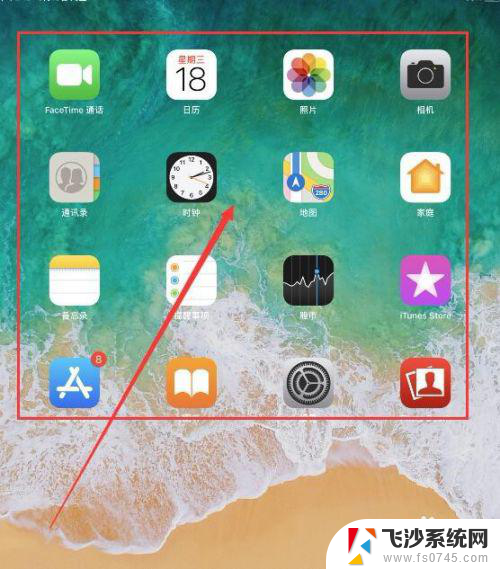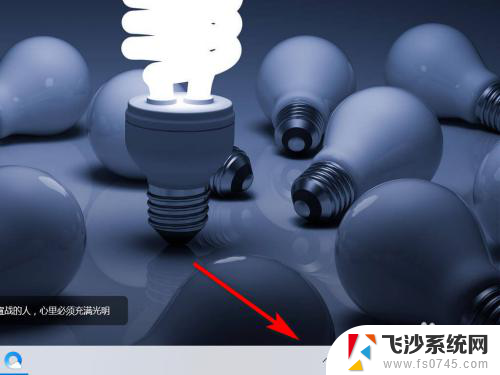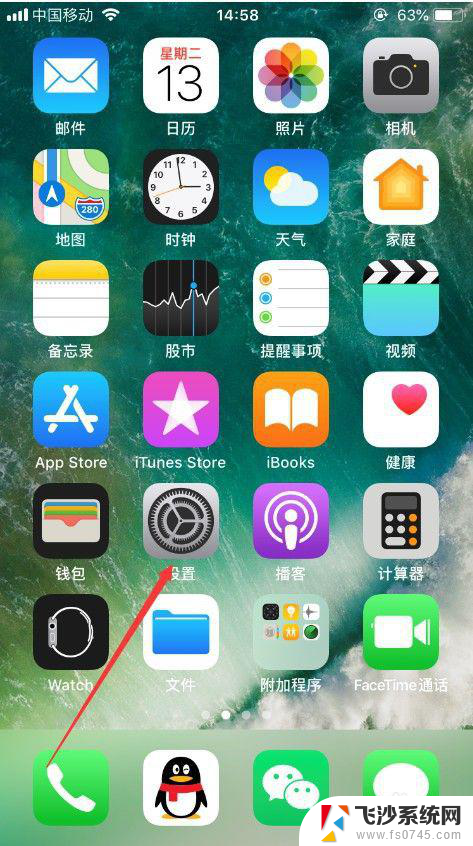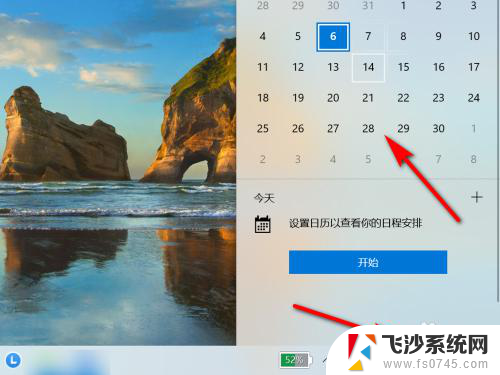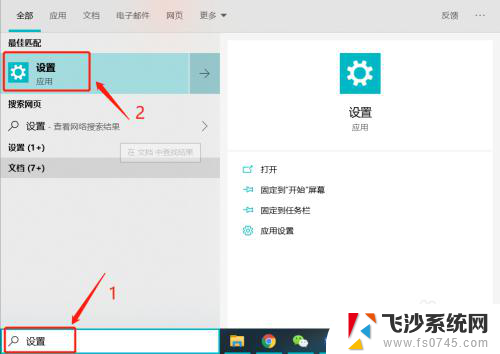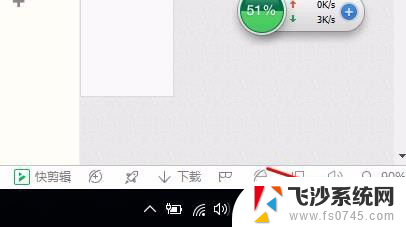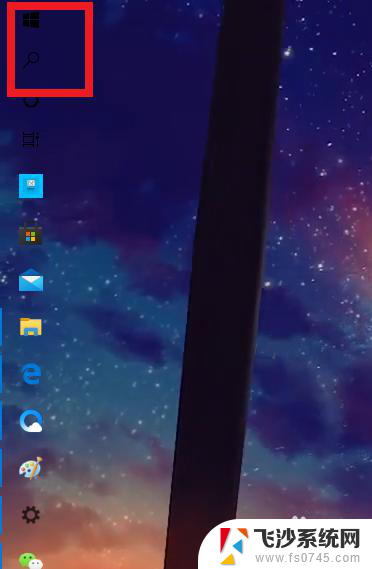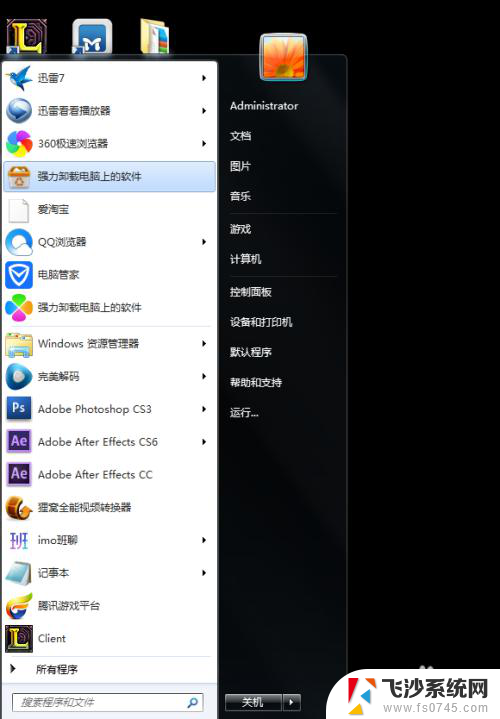怎样设置充电时显示电量 如何设置电脑右下角显示电池剩余时间
更新时间:2024-03-07 15:03:41作者:xtliu
如今随着移动设备的普及和使用频率的增加,充电成为了我们日常生活中的重要环节之一,而在充电的过程中,了解电池剩余电量和充电时间的显示,对于我们合理安排使用时间和保护设备电池寿命至关重要。怎样设置充电时显示电量?又该如何设置电脑右下角显示电池剩余时间呢?本文将为大家详细介绍相关设置方法,帮助大家更好地利用电池资源,提高使用效率。
操作方法:
1.如图所示:笔记本电脑右下角不显示剩余电量。
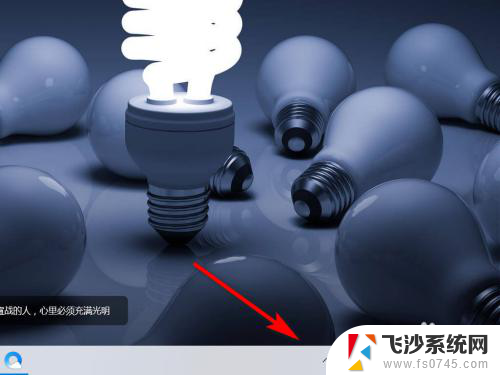
2.鼠标右击屏幕下方“任务栏”。
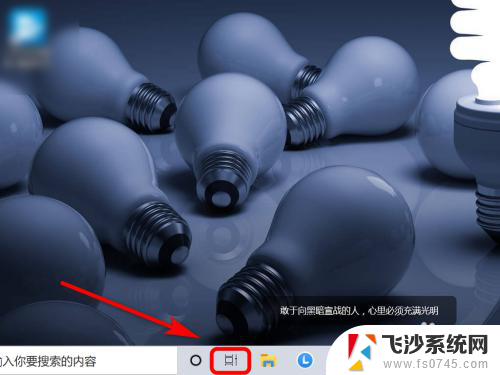
3.任务栏列表中,点击“工具栏”。
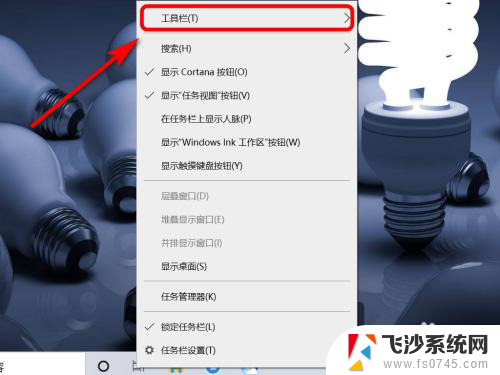
4.
右侧勾选“联想电源管理”选项。
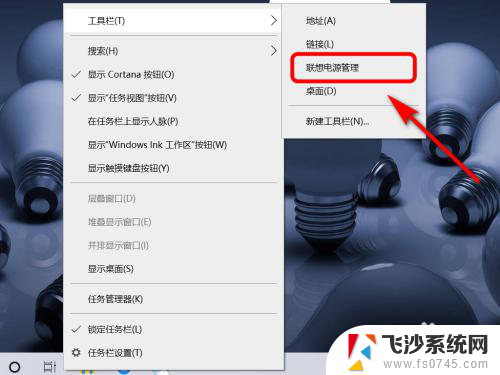
5.返回电脑桌面,右下角已显示电池剩余电量。
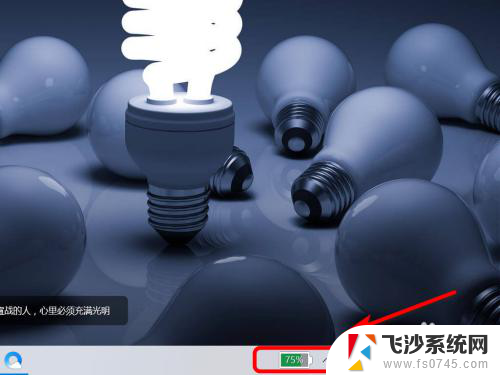
6.方法总结:
1、鼠标右击屏幕下方“任务栏”。
2、任务栏列表中,点击“工具栏”。
3、右侧勾选“联想电源管理”选项即可。

以上就是如何设置充电时显示电量的全部内容,如果您遇到这种情况,可以按照以上方法解决,希望对大家有所帮助。